Med virtuella bakgrunder kan du sätta tonen för alla typer av Zoom-möten – från roliga teamsamtal till stora försäljningspresentationer. Oavsett om du föredrar naturbilder, säsongsbetonade bakgrunder eller en enkel företagslogotyp kan du välja en bakgrund som speglar din personlighet, firar en speciell tid på året eller får dig att se mer professionell ut.
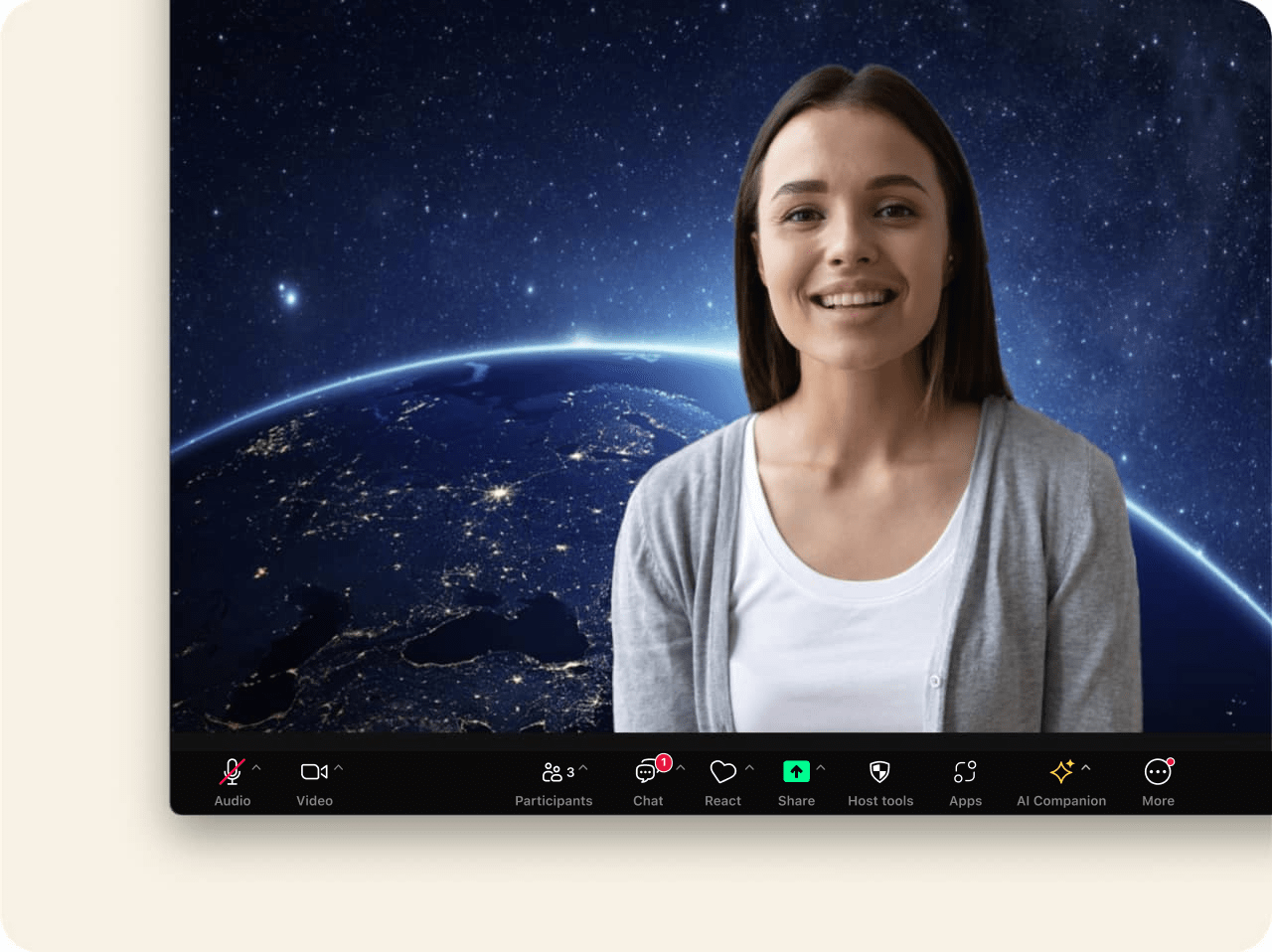
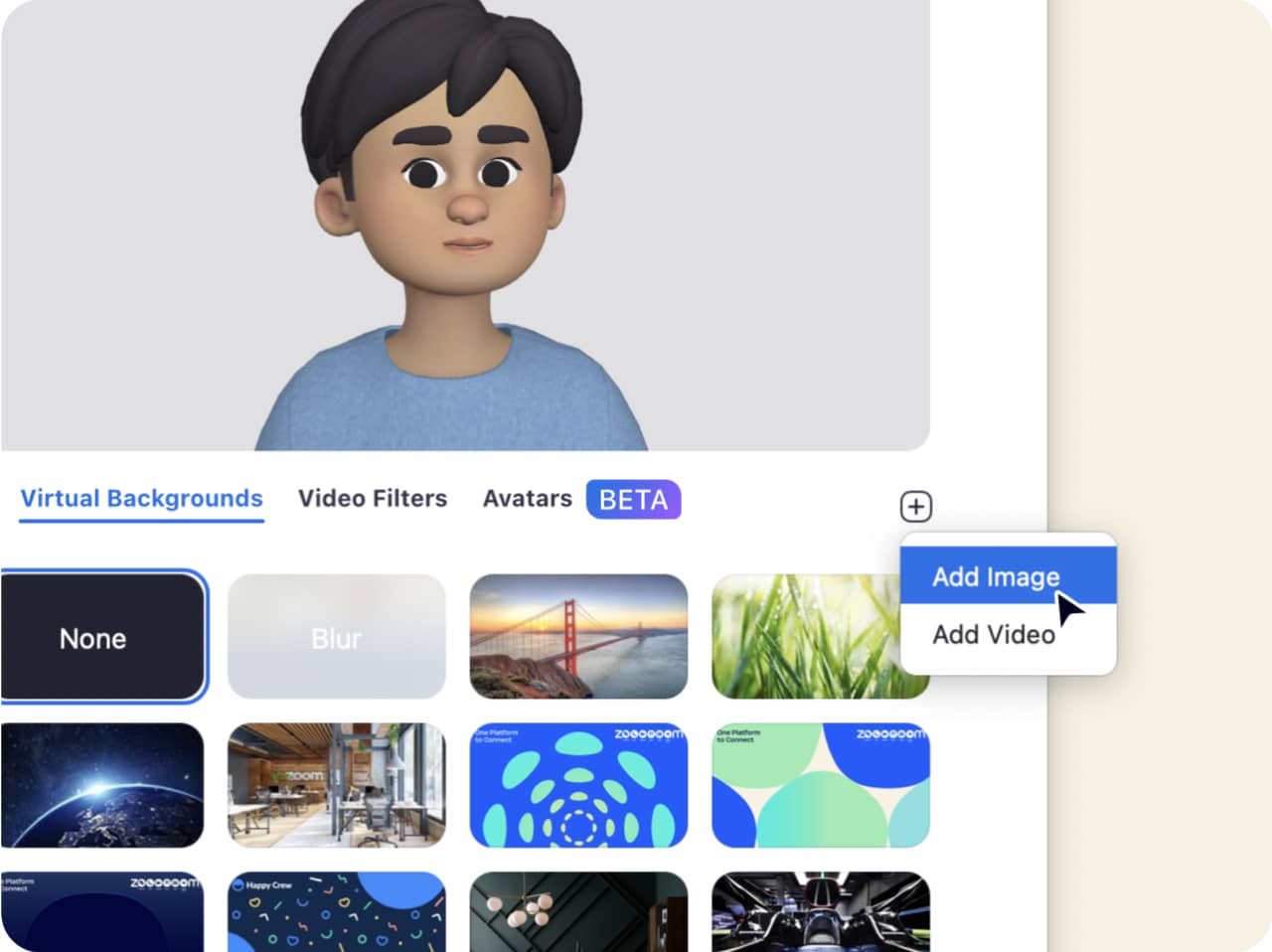
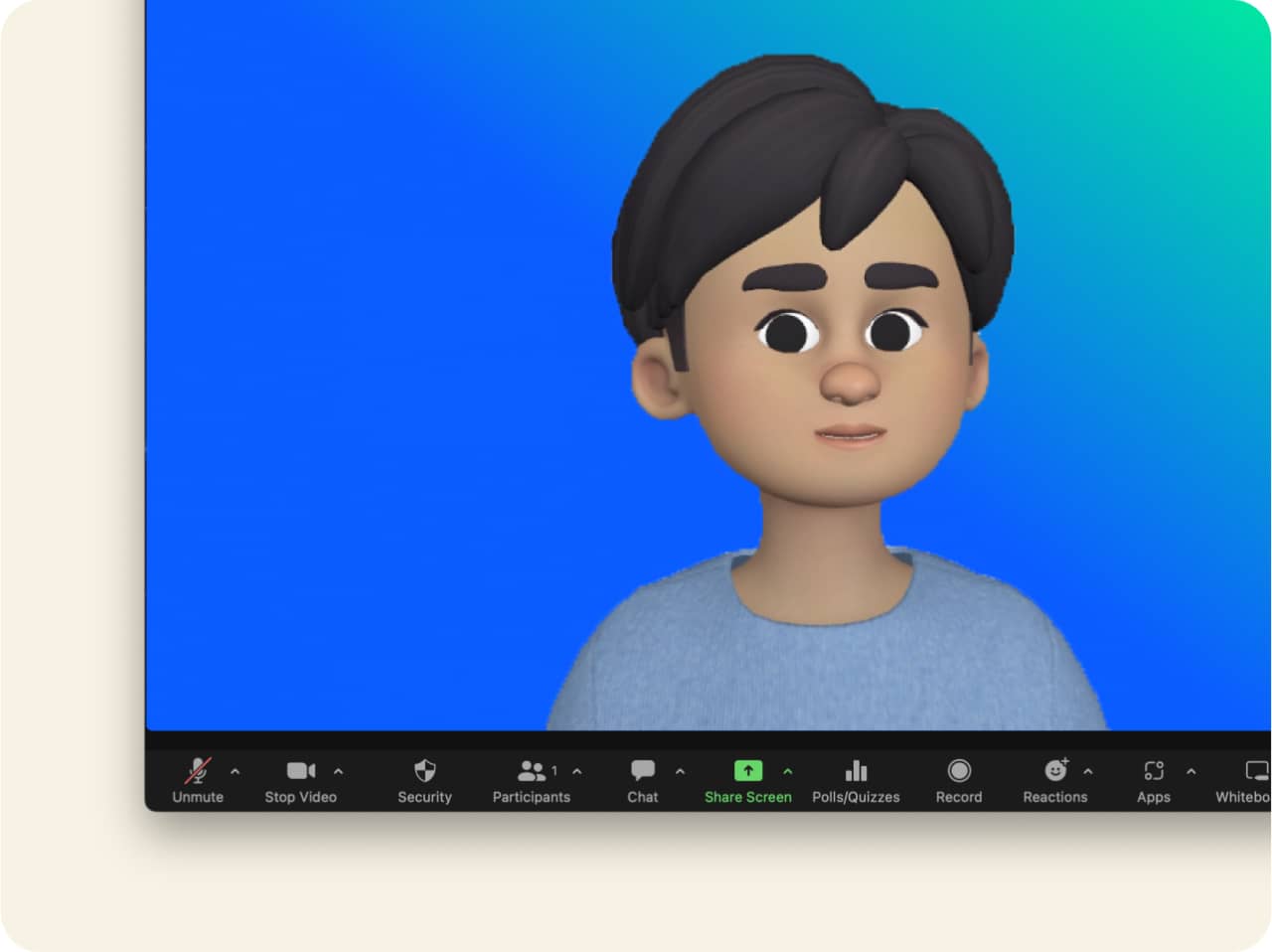
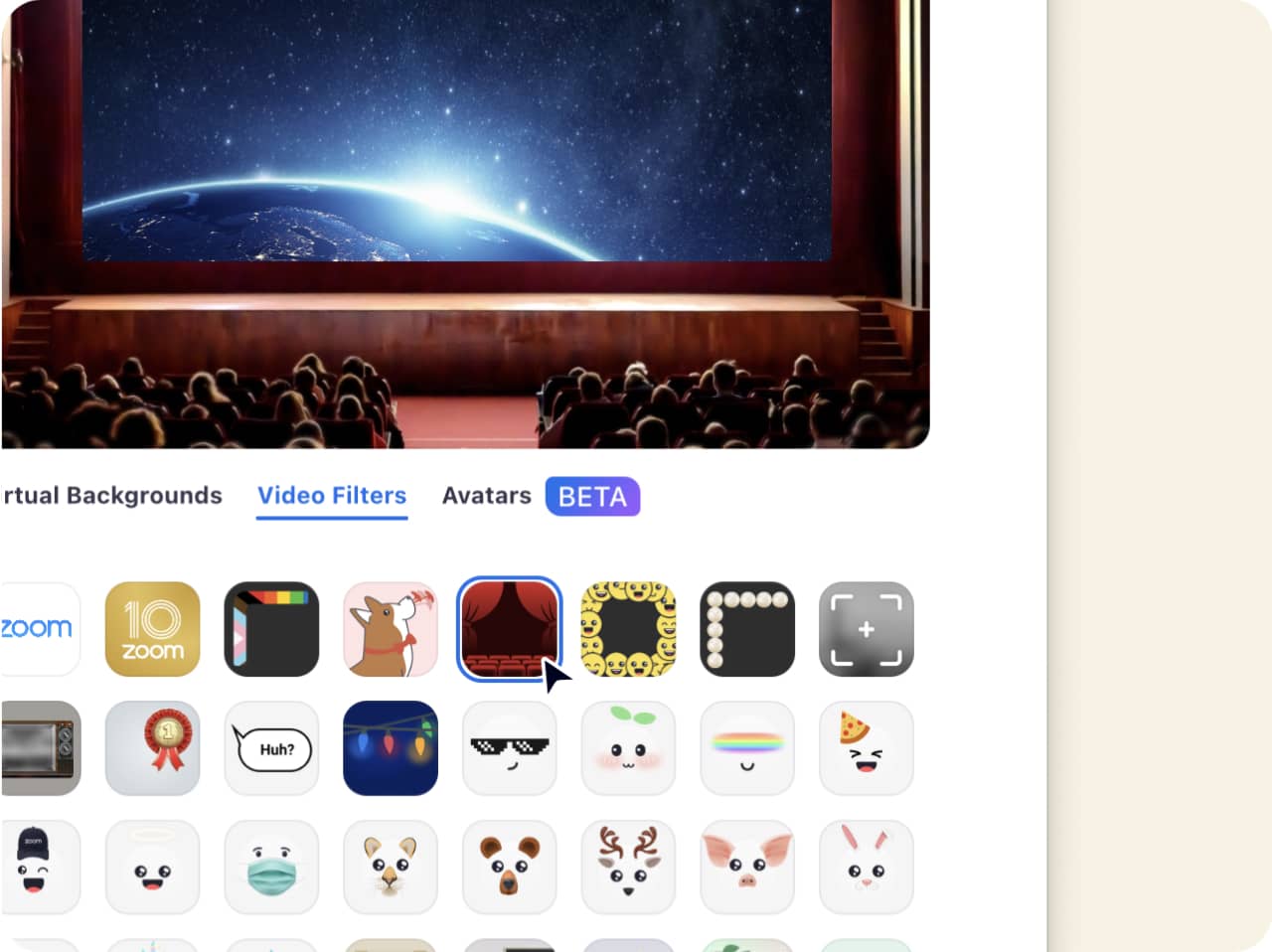
Använd Zooms virtuella bakgrunder och filter på ditt eget sätt
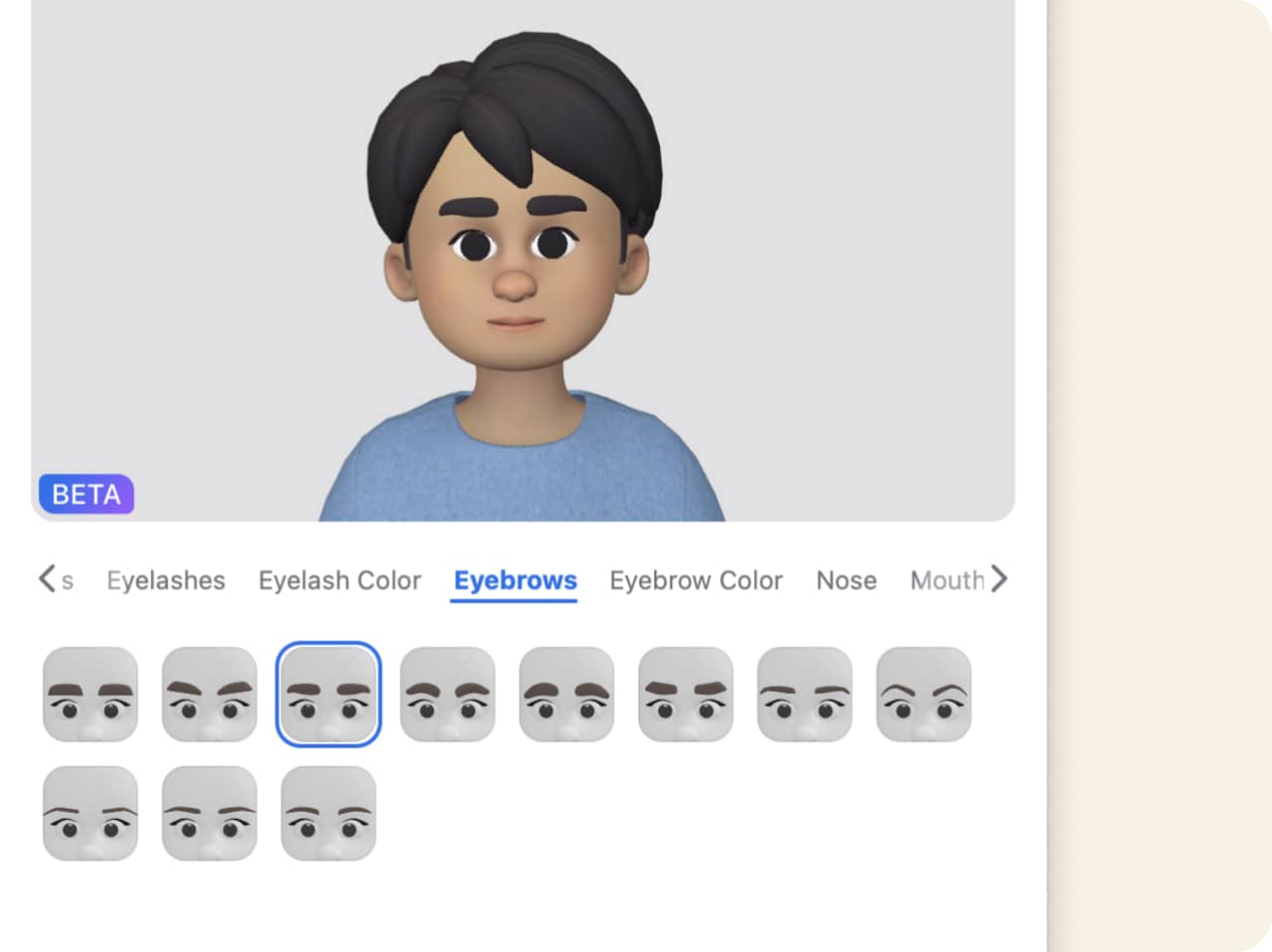
Använd Zooms virtuella bakgrund, avatarer och filter
Gör mötena roliga. Interagera med din publik. Strunta i att städa upp på kontoret. Det finns många anledningar för dig att använda en bakgrund eller ett filter under nästa virtuella möte. Och med massor av bakgrundsbilder att välja mellan, plus möjligheten att designa dina egna, är alternativen praktiskt taget oändliga. Ladda ner Zoom Meetings idag och upplev virtuella bakgrunder, avatarer och filter!
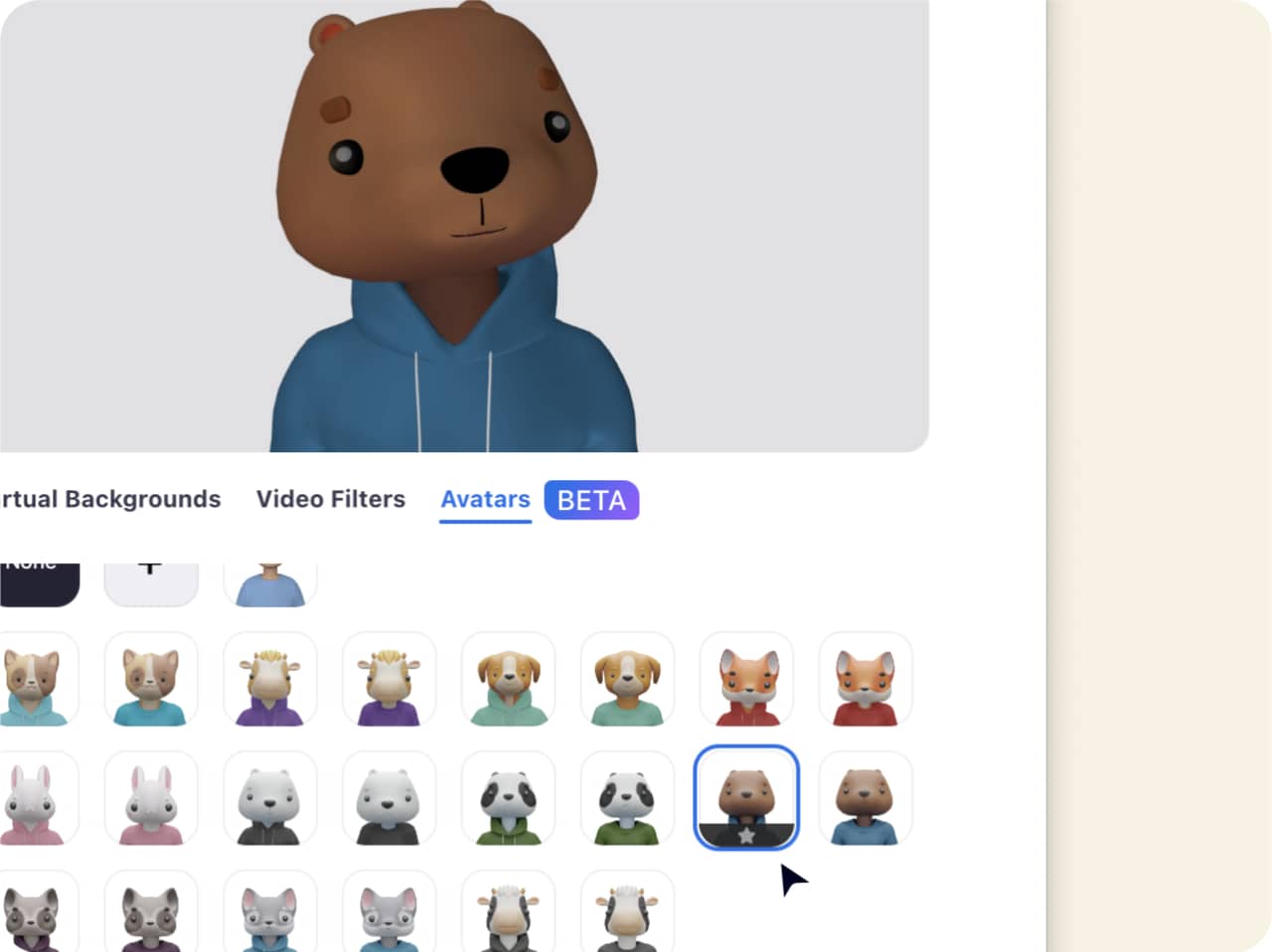
Vanliga frågor och svar
Hitta en bakgrund som du gillar och spara den på din enhet. Gå sedan till dina Zoom-inställningar, markera ”Bakgrund och effekter” och klicka på +-tecknet på fliken Virtuella bakgrunder för att lägga till din bild. Du kan till och med lägga till en videofil och få en rörlig bakgrund!
Vi har också flera bakgrundsbilder tillgängliga som har laddats upp i förväg, eller så kan du välja Gör suddig för att lägga till en suddig effekt till din riktiga bakgrund för ett mer subtilt intryck som fortfarande bibehåller din integritet.
Du kan se och välja bland alla bakgrunder som du har lagt till genom att besöka ”Bakgrund och effekter” i inställningarna.
Om du redan befinner dig i ett möte har vi ett par appar i Zoom Apps som kan hjälpa dig att välja en virtuell bakgrund i farten och använda den direkt. Med Virtual Backgrounds och Pexels Virtual Backgrounds kan du välja från miljontals gratisfoton och -bilder. Du kan söka på ett specifikt nyckelord eller bläddra efter kategorier som natur, inredningar eller konst. Klicka helt enkelt på bilden du vill lägga till som virtuell bakgrund.
Har du inte någon av de här Zoom-apparna installerade? Klicka bara på uppåtpilen (^) bredvid Starta/stoppa video under mötet och klicka sedan på ”Välj virtuell bakgrund”. Då kommer du till dina inställningar, där du kan lägga till en bild eller video, eller välja en från ditt bibliotek.
Besök vår supportartikel för mer detaljerade instruktioner om hur du ändrar din virtuella bakgrund.
Om din virtuella bakgrund flimrar, eller visar delar av din verkliga bakgrund, är här några felsökningstips så att du kan visa dig från din bästa sida.
Använd en greenscreen eller en enfärgad bakgrund
Med en greenscreen får du den bästa virtuella bakgrundseffekten samtidigt som du använder mindre systemresurser under mötet. Du behöver inte ha en skärm som faktiskt är grön – du kan använda en enfärgad vägg eller gardin – men en stark, distinkt färg som grön eller blå fungerar bäst.
Kryssa i ”Jag har en greenscreen” i inställningarna under ”Bakgrund och effekter”, vilket tillåter dig att välja rätt färg för din greenscreen.
Kom ihåg att inte bära kläder som har samma färg som bakgrunden. Du vill ju inte se ut som ett svävande huvud!
Kameratips
Du behöver inte vara orolig om du inte har någon greenscreen – du kan fortfarande använda virtuella bakgrunder! Du behöver bara se till att du använder en kamera av högre kvalitet och bra belysning så att ditt ansikte och din bakgrund blir upplysta. Båda de här faktorerna hjälper till att få dig att stå ut från bakgrunden och ger en skarpare och mer definierad effekt. Se till att rutan ”Jag har en greenscreen” inte är markerad i dina inställningar under ”Bakgrund och effekter”.
Kontrollera våra systemkrav
Om du inte kan få din Zoom-bakgrund att fungera över huvud taget behöver du se till att din dator eller enhet har stöd för den här funktionen genom att kontrollera våra systemkrav. Saker som videobakgrunder kan ha högre systemkrav. Om du använder en greenscreen är systemkraven å andra sidan lägre.